Bạn cảm thấy nhàm chán với video khởi động Steam mặc định? Đừng lo lắng, Steam cung cấp nhiều tùy chọn thú vị để cá nhân hóa trải nghiệm của bạn, từ việc mua sắm trong Cửa hàng Điểm cho đến việc sử dụng video tùy chỉnh của riêng mình. Bài viết này từ xalocongnghe.com sẽ hướng dẫn bạn chi tiết từng bước để thay đổi video khởi động Steam trên cả Steam Deck và chế độ Big Picture, giúp thiết bị của bạn trở nên độc đáo và mang đậm dấu ấn cá nhân.
I. Video Khởi Động Steam Là Gì?
Khi bạn khởi động Steam Deck hoặc bật chế độ Steam Big Picture trên máy tính, một đoạn phim ngắn sẽ phát trước khi giao diện Steam chính thức hiển thị. Những đoạn phim này chính là “video khởi động Steam” hay “Steam Startup Movies”. Khái niệm này không còn quá xa lạ, các hệ máy chơi game console đã có video khởi động trong nhiều năm. Việc có một đoạn intro ngắn trước khi bắt đầu chơi game không chỉ mang lại cảm giác giải trí mà còn giúp người dùng cá nhân hóa trải nghiệm công nghệ của mình.
Mặc dù video khởi động mặc định của Steam khá nhanh và chuyên nghiệp, nhưng bạn hoàn toàn có thể thay đổi nó. Có hai cách chính: sử dụng các video được cung cấp chính thức từ Cửa hàng Điểm của Steam hoặc tự cài đặt một video tùy chỉnh do bạn lựa chọn.
II. Cách Thay Đổi Video Khởi Động Steam Hiện Có
Dù bạn đang sử dụng Steam Deck hay chế độ Big Picture trên máy tính, các bước để thay đổi video khởi động hiện có đều tương tự nhau:
-
Mở Menu Steam và chọn “Cài đặt” (Settings).
Nhấn nút Steam (trên Steam Deck) hoặc nút tương ứng để mở menu và điều hướng đến mục “Cài đặt”.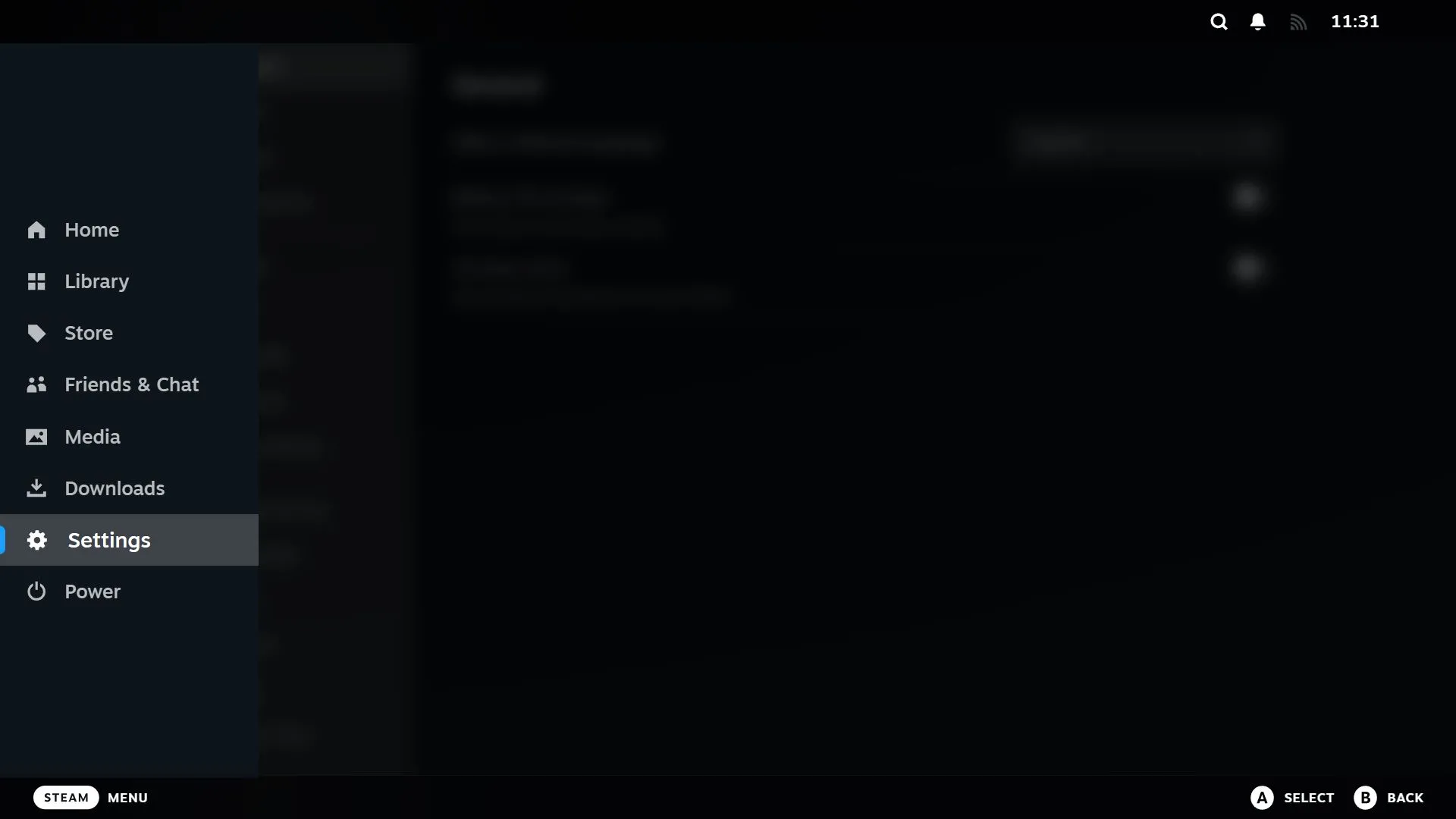 Menu Steam hiển thị tùy chọn Cài đặt được đánh dấu
Menu Steam hiển thị tùy chọn Cài đặt được đánh dấu -
Trong menu bên trái, cuộn xuống và chọn “Tùy chỉnh” (Customization).
Đây là nơi bạn có thể quản lý các tùy chọn cá nhân hóa cho giao diện Steam của mình.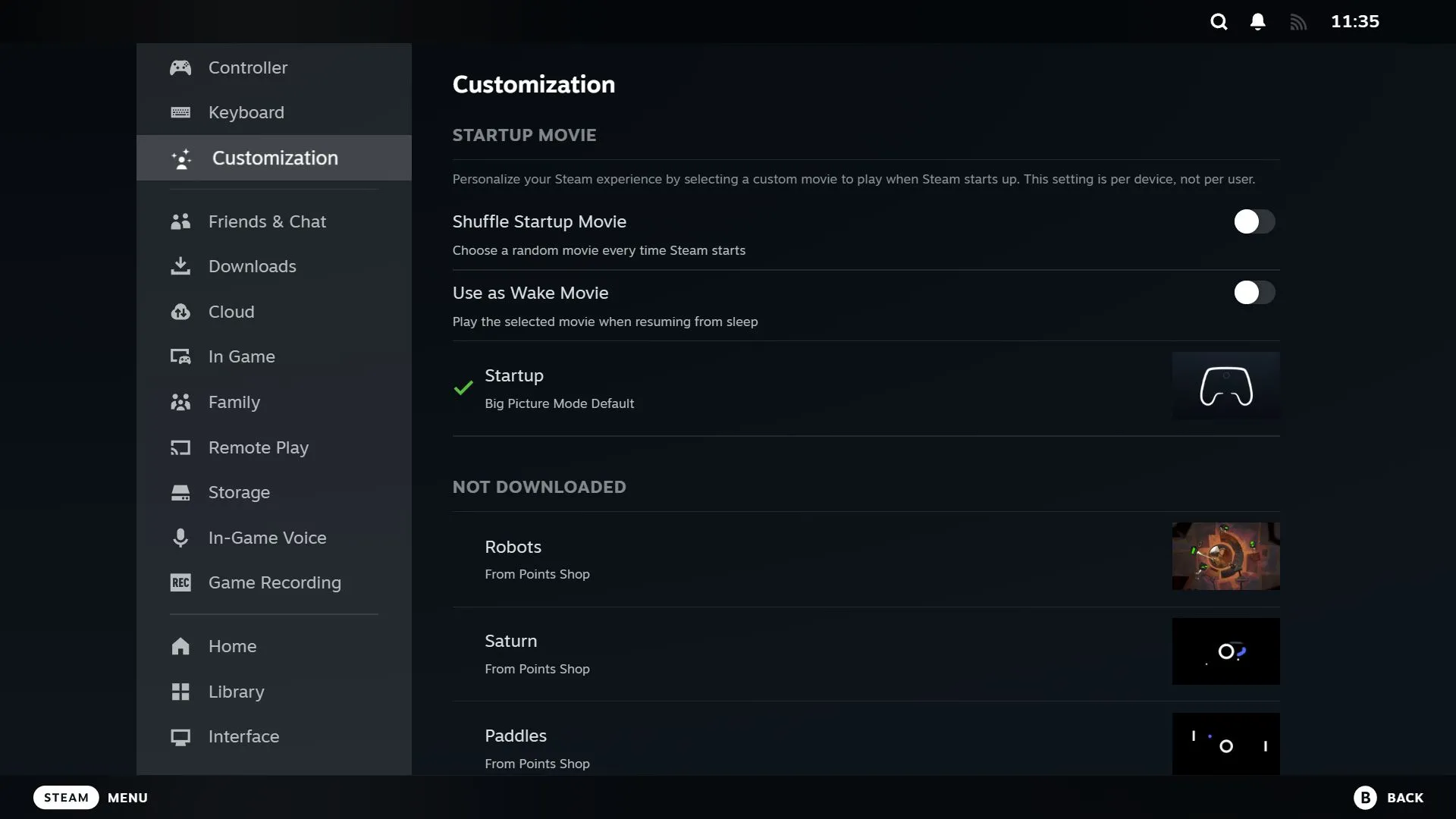 Cài đặt Tùy chỉnh của Steam
Cài đặt Tùy chỉnh của Steam -
Tại đây, bạn sẽ thấy hai tùy chọn có thể bật/tắt:
- Phát ngẫu nhiên video khởi động (Shuffle Startup Movie): Nếu bạn có nhiều video khởi động đã tải xuống, việc bật tùy chọn này sẽ khiến Steam phát một video ngẫu nhiên mỗi lần khởi động.
- Sử dụng làm video đánh thức (Use as Wake Movie): Nếu bạn muốn video khởi động không chỉ phát khi bật nguồn thiết bị hoặc khởi động Steam, mà còn khi Steam Deck của bạn thức dậy từ chế độ ngủ, hãy bật tùy chọn này.
Phía dưới các tùy chọn này, bạn sẽ thấy danh sách tất cả các video khởi động mà bạn hiện có, được sắp xếp theo thứ tự đã tải xuống.
Lưu ý: Nếu bạn chưa có video khởi động nào ngoài video mặc định, hãy chuyển sang phần tiếp theo để biết cách tải thêm.
-
Để thay đổi video khởi động, di chuyển đến video bạn muốn và nhấn A (hoặc nút tương đương) để tải xuống nếu bạn chưa làm vậy. Sau đó, di chuyển đến video đó một lần nữa và nhấn A để đặt nó làm video khởi động đang hoạt động. Nếu bạn đã bật tính năng “Phát ngẫu nhiên video khởi động”, thì lựa chọn video cụ thể của bạn sẽ không còn quan trọng nữa.
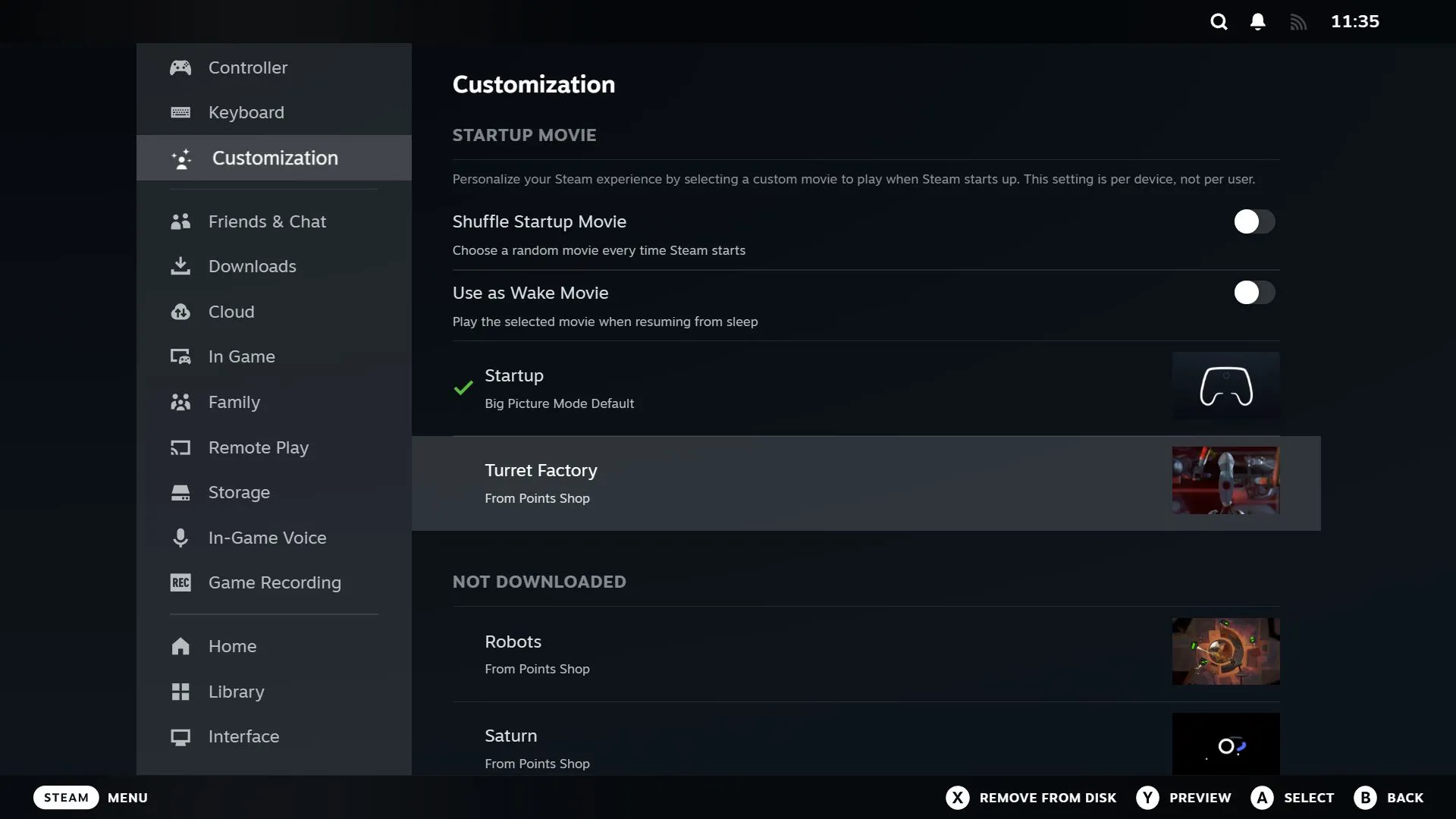 Cài đặt tùy chỉnh Steam với video khởi động được đánh dấu để chọn
Cài đặt tùy chỉnh Steam với video khởi động được đánh dấu để chọnBạn cũng có thể nhấn Y để xem trước video hoặc nhấn X để gỡ cài đặt (không thể gỡ cài đặt video mặc định hoặc video đang hoạt động).
Điều quan trọng cần nhớ là bất kỳ thay đổi nào bạn thực hiện chỉ áp dụng cho thiết bị hiện tại của bạn, không phải cho tài khoản Steam của bạn. Điều này có nghĩa là nếu bạn thay đổi video khởi động trên Steam Deck, nó sẽ không tự động thay đổi trên máy tính khi bạn sử dụng Big Picture, và ngược lại.
III. Cách Tải Thêm Video Khởi Động Từ Steam Points Shop
Steam cung cấp thêm nhiều video khởi động độc đáo thông qua Cửa hàng Điểm (Points Shop). Đúng như tên gọi, đơn vị tiền tệ ở đây là Steam Points, mà bạn chủ yếu kiếm được thông qua việc mua trò chơi. Rất có thể bạn đang có nhiều điểm mà không hề hay biết, và đây là cơ hội tuyệt vời để sử dụng chúng để mua video khởi động. Mỗi video có giá 3.000 điểm.
Để duyệt qua các video đang được bán, hãy thực hiện theo các bước sau:
-
Điều hướng đến “Cài đặt” (Settings) > “Tùy chỉnh” (Customization) và chọn “Ghé thăm Cửa hàng Điểm” (Visit the Points Shop) ở cuối trang.
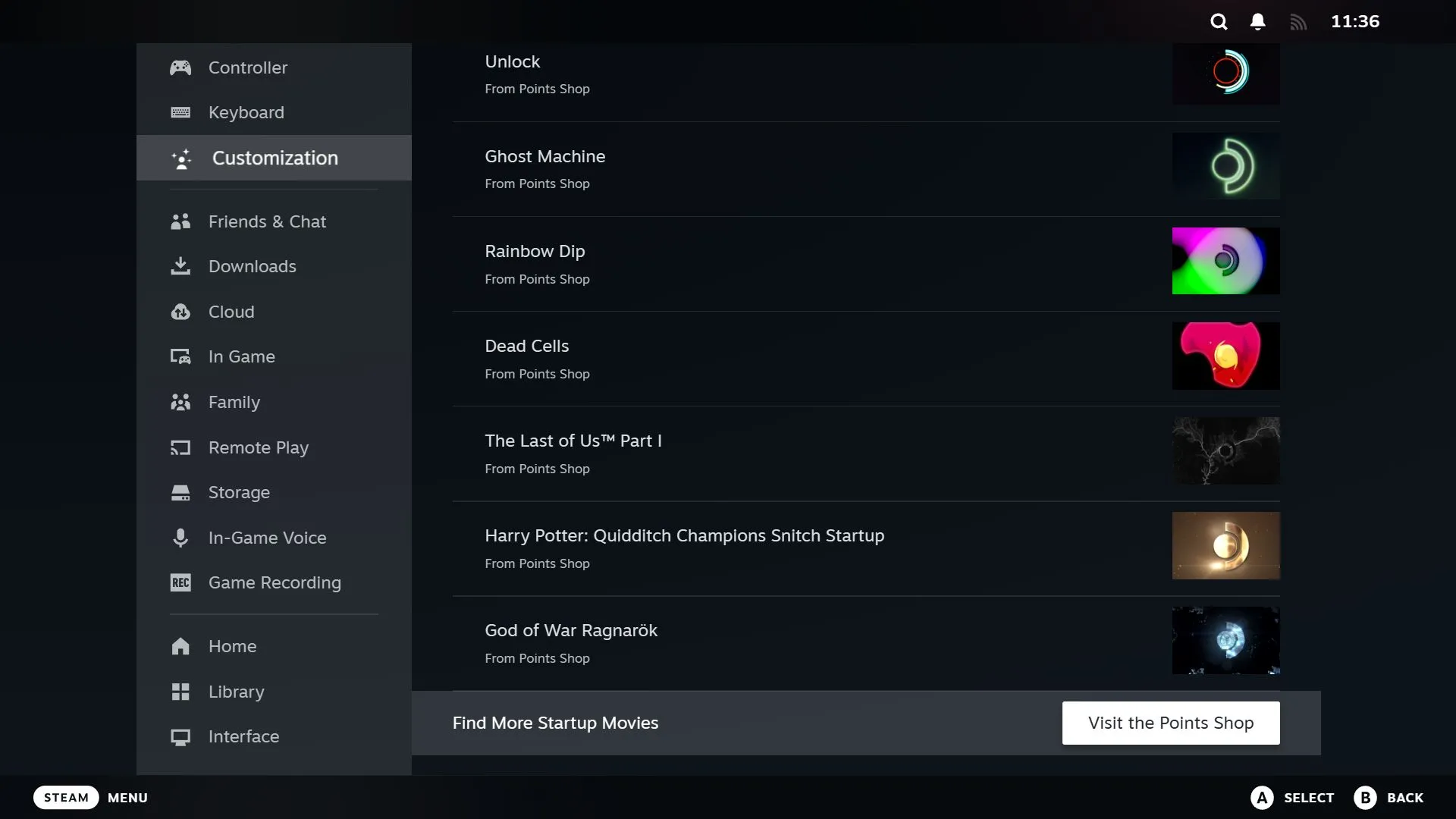 Cài đặt tùy chỉnh Steam với tùy chọn "Ghé thăm Cửa hàng Điểm" được đánh dấu
Cài đặt tùy chỉnh Steam với tùy chọn "Ghé thăm Cửa hàng Điểm" được đánh dấu -
Steam có nhiều loại video khởi động, một số được thiết kế theo chủ đề của các trò chơi cụ thể như The Last of Us và Elden Ring. Hãy duyệt qua để tìm video ưng ý.
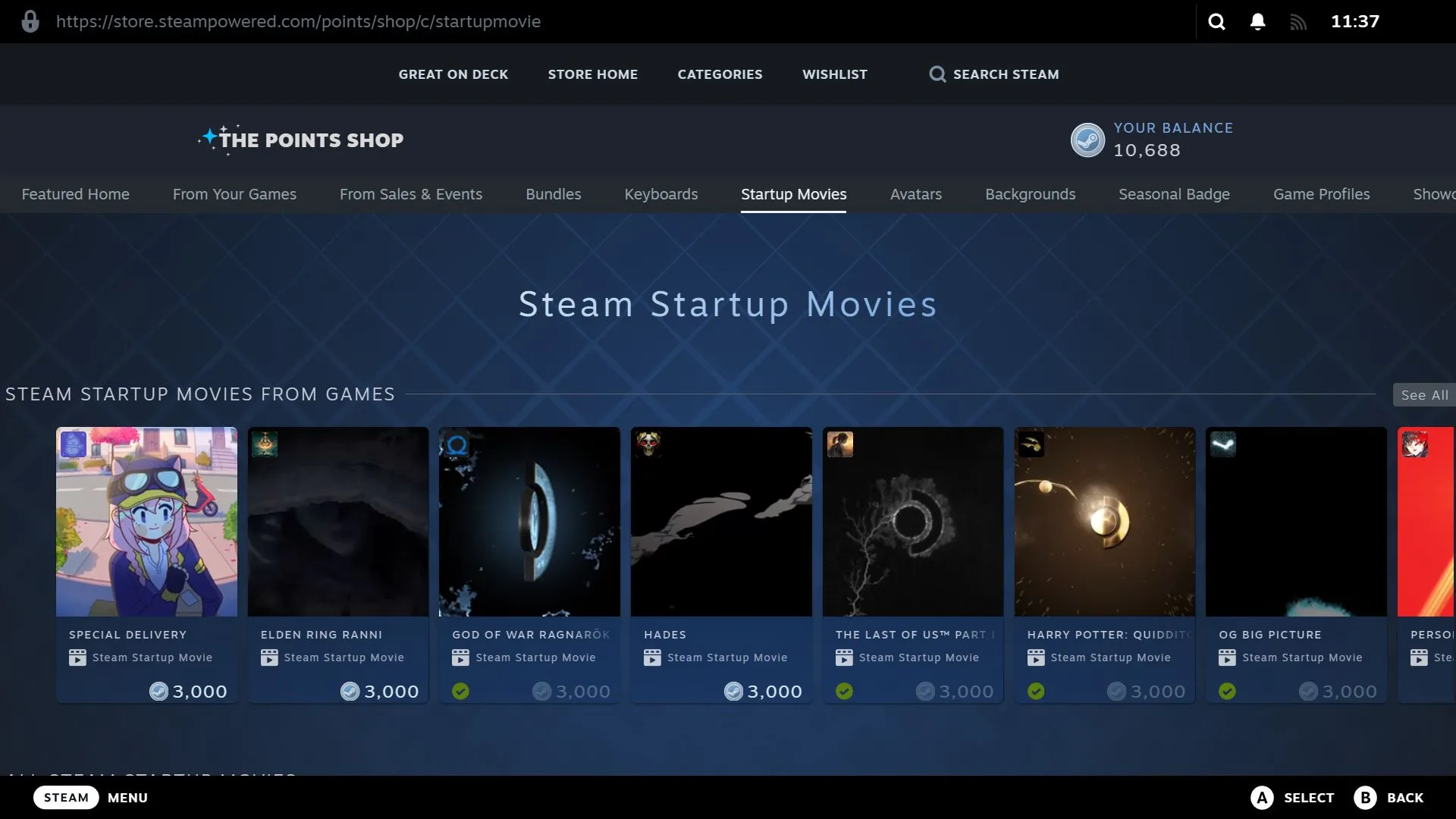 Các video khởi động Steam trong Cửa hàng Điểm
Các video khởi động Steam trong Cửa hàng Điểm -
Khi tìm thấy video bạn thích, hãy chọn hình thu nhỏ để xem đầy đủ hình ảnh và âm thanh. Để mua nó, chọn nút “3.000 Điểm”.
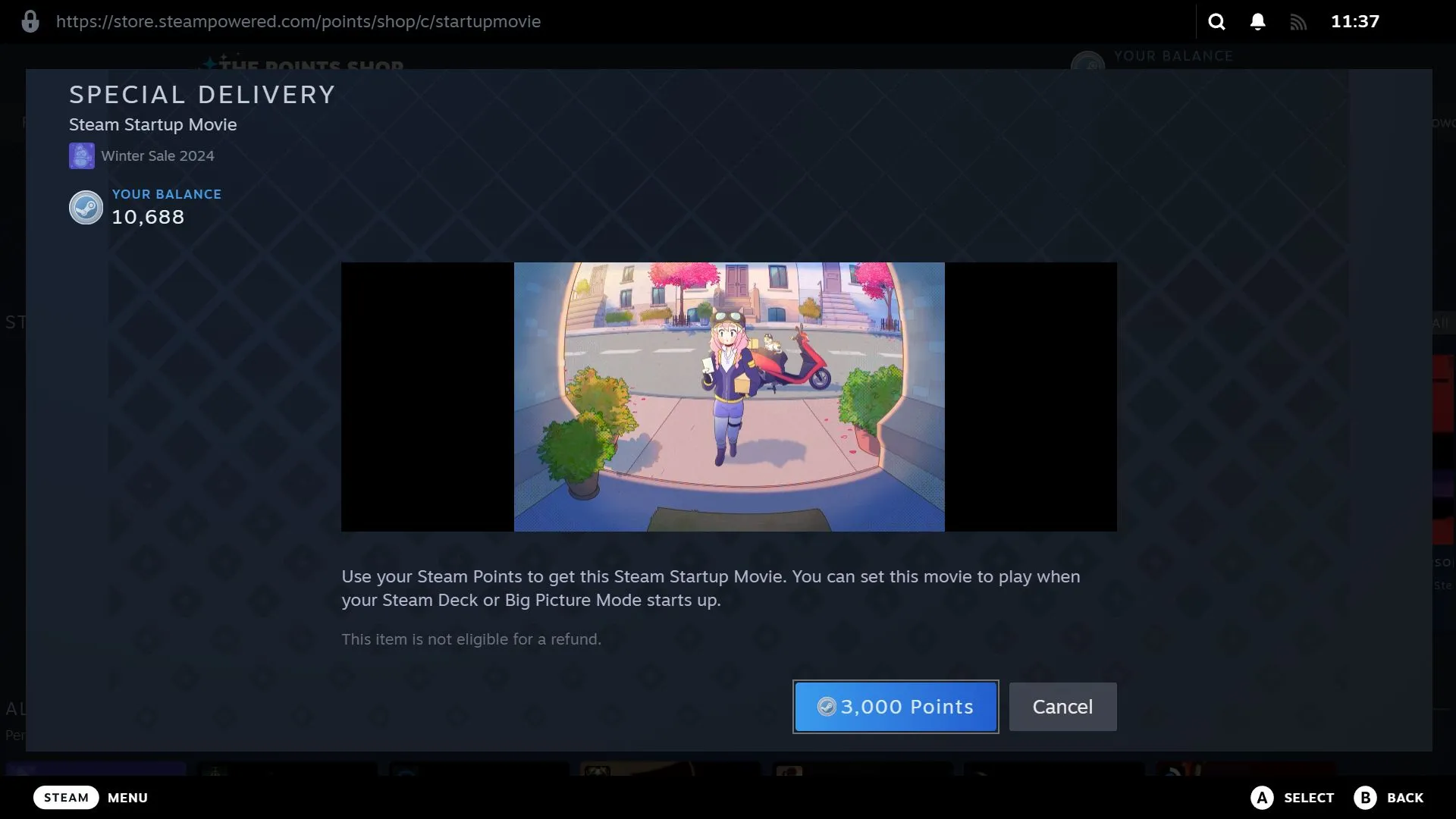 Xem trước video khởi động Steam trong Cửa hàng Điểm
Xem trước video khởi động Steam trong Cửa hàng Điểm -
Để đặt ngay lập tức làm video khởi động đang hoạt động, chọn “Trang bị ngay” (Equip Now). Nếu không, chọn “Để sau” (Later).
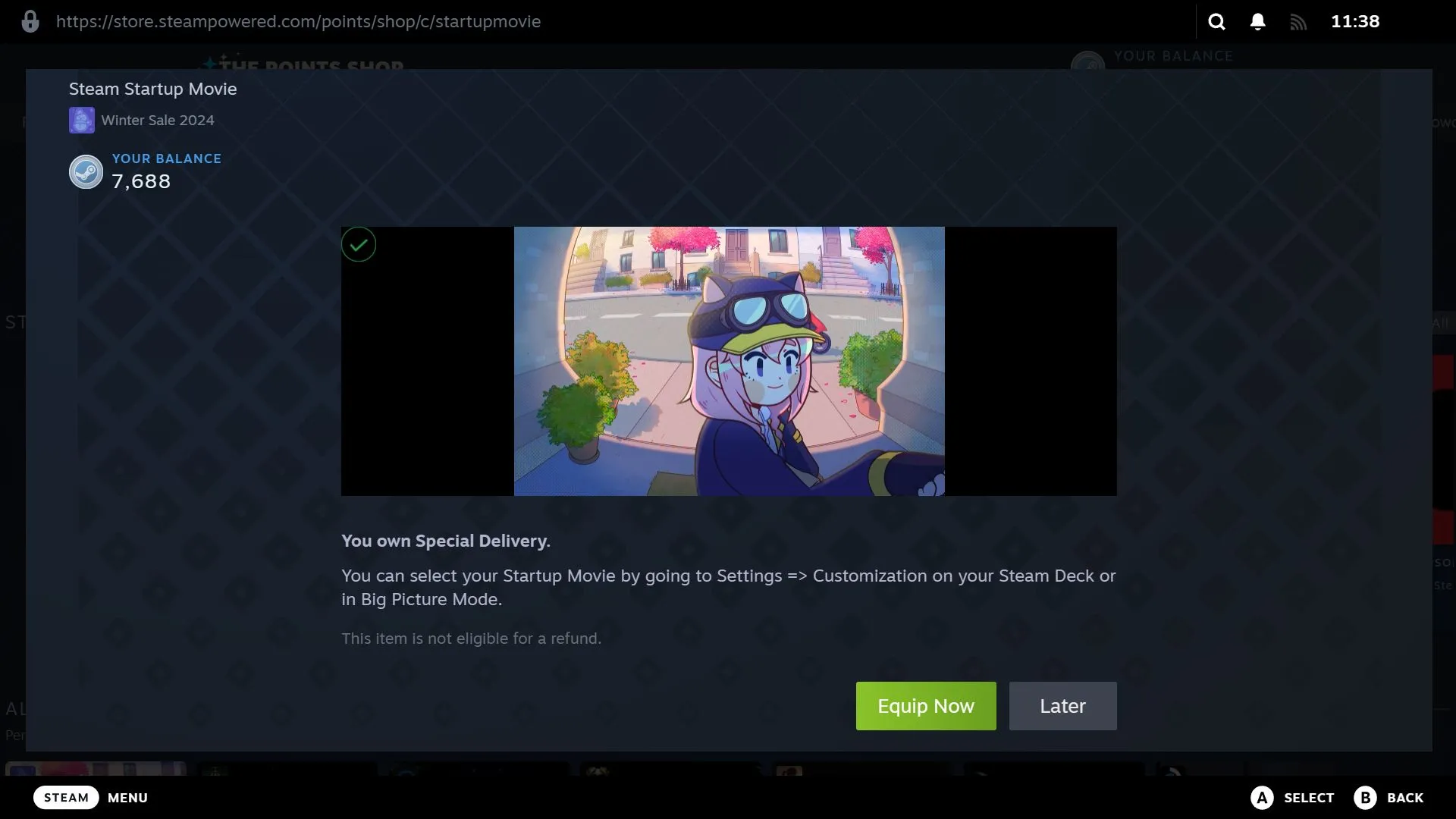 Thông báo sau khi mua video khởi động Steam từ Cửa hàng Điểm
Thông báo sau khi mua video khởi động Steam từ Cửa hàng Điểm
IV. Cách Cài Đặt Video Khởi Động Tùy Chỉnh
Nếu bạn muốn sử dụng video khởi động của riêng mình, hãy đảm bảo rằng video đó là tệp WebM có độ phân giải 1280 x 800 pixel và thời lượng tối đa 30 giây. Bạn có thể tự tạo video này nếu có kỹ năng chỉnh sửa. Ngoài ra, Steam Deck Repo (một trang web không chính thức của Steam) cũng có một bộ sưu tập tuyệt vời để bạn tham khảo.
IV.1. Trên Steam Deck
Để cài đặt video khởi động tùy chỉnh trên Steam Deck, bạn cần truy cập vào chế độ máy tính (Desktop Mode):
-
Với Steam Deck đang bật, giữ nút nguồn cho đến khi menu nguồn mở ra. Sau đó, chọn “Chuyển sang Chế độ Máy tính” (Switch to Desktop).
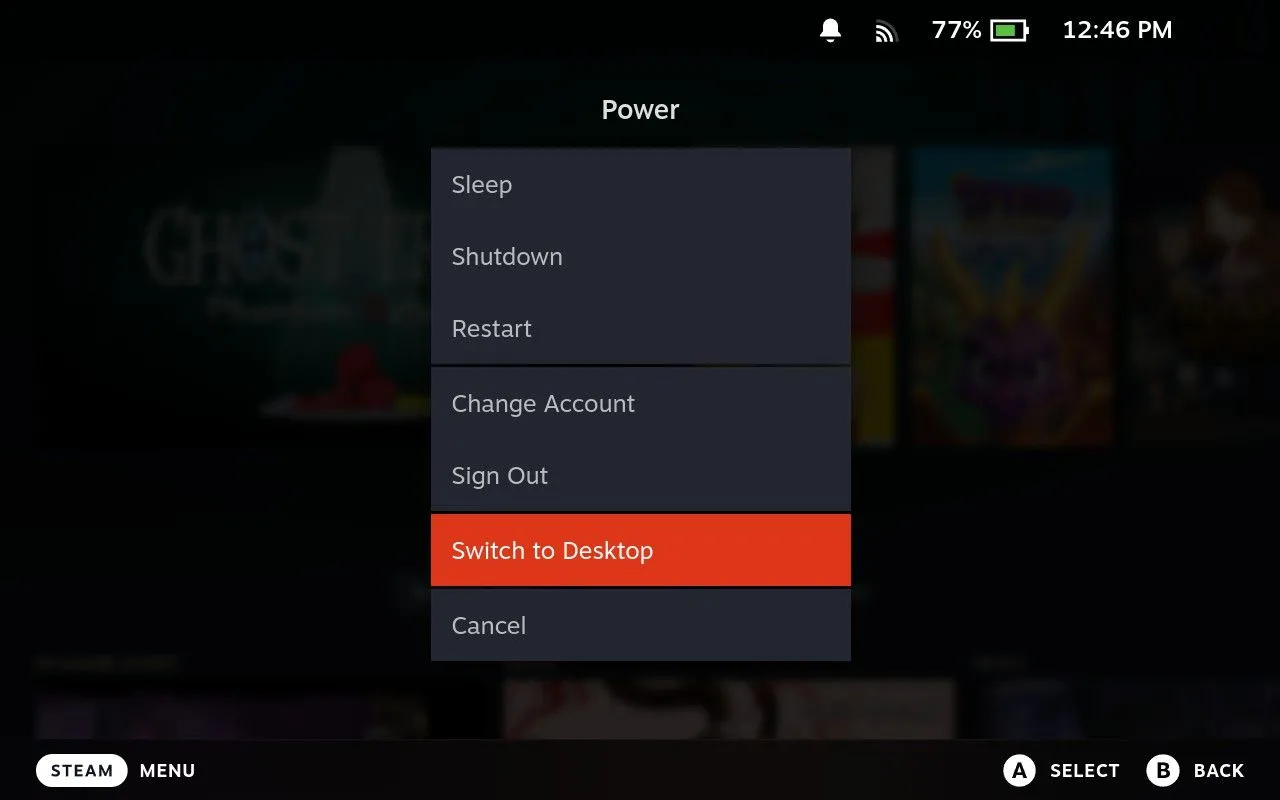 Menu nguồn Steam Deck hiển thị tùy chọn "Chuyển sang Chế độ Máy tính"
Menu nguồn Steam Deck hiển thị tùy chọn "Chuyển sang Chế độ Máy tính" -
Từ thanh tác vụ, mở “Trình quản lý tệp Dolphin” (Dolphin File Manager).
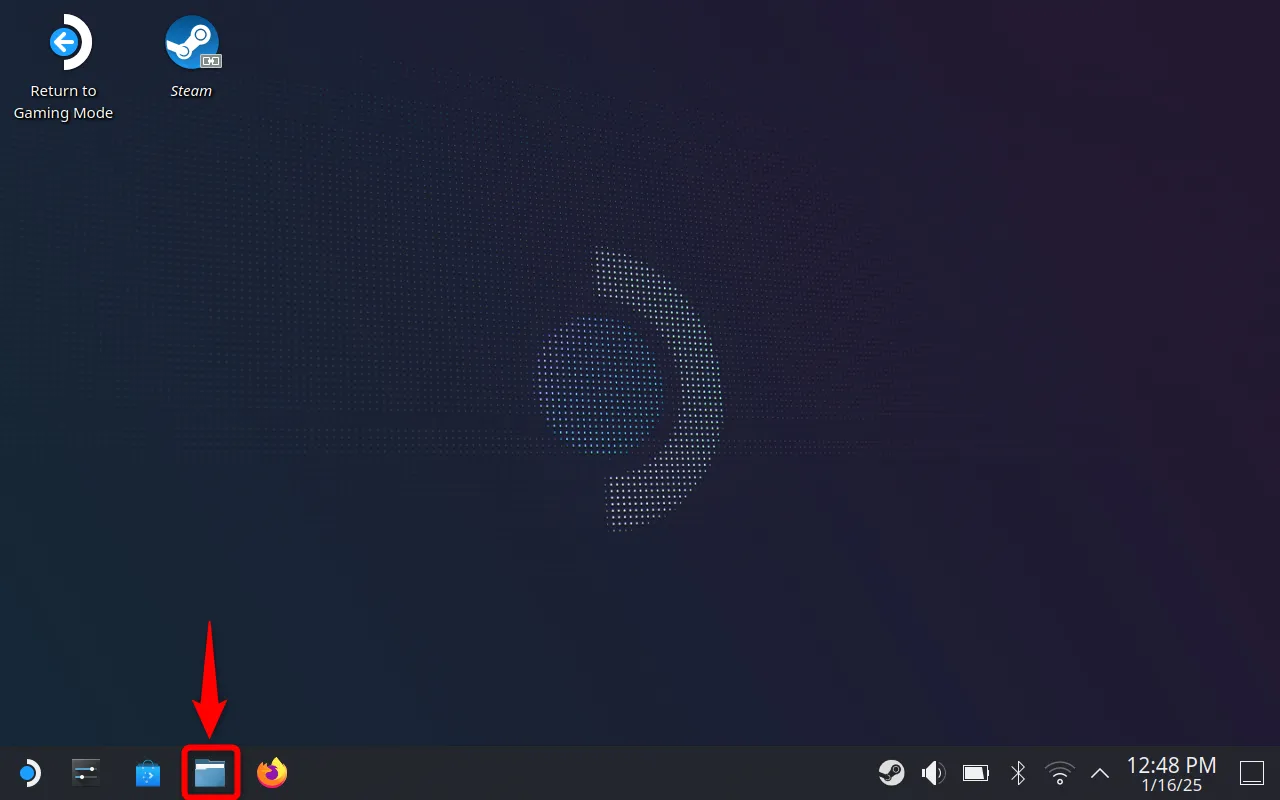 Chế độ máy tính của Steam Deck với Trình quản lý Tệp được đánh dấu
Chế độ máy tính của Steam Deck với Trình quản lý Tệp được đánh dấu -
Trong menu bên trái, chọn “Trang chủ” (Home) nếu bạn chưa ở đó. Sau đó, nhấp vào menu hamburger (ba dòng dọc) ở phía trên bên phải và chọn “Hiển thị Tệp Ẩn” (Show Hidden Files) để bật nó (nếu đã có dấu kiểm, không cần hành động gì).
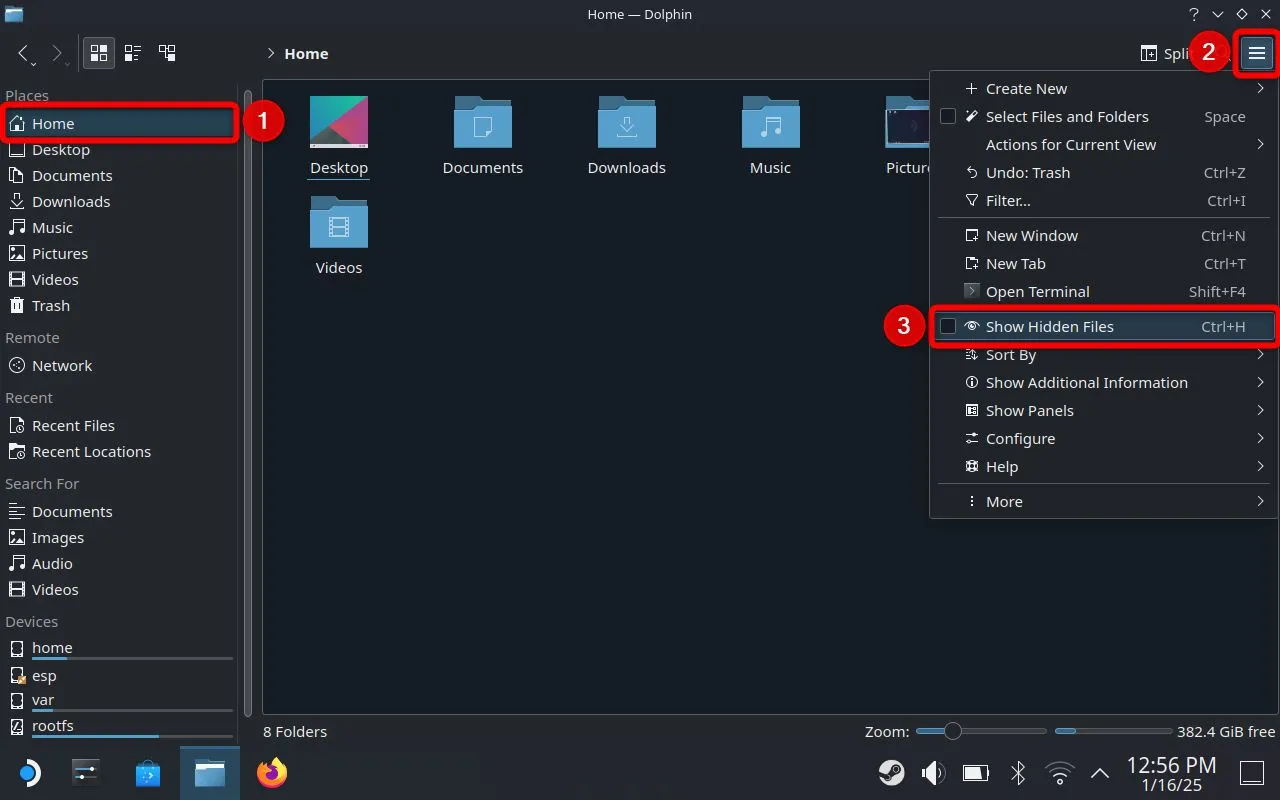 Menu hamburger trong Trình quản lý Tệp ở chế độ máy tính Steam Deck
Menu hamburger trong Trình quản lý Tệp ở chế độ máy tính Steam Deck -
Mở lần lượt các thư mục sau:
.steam>root>config.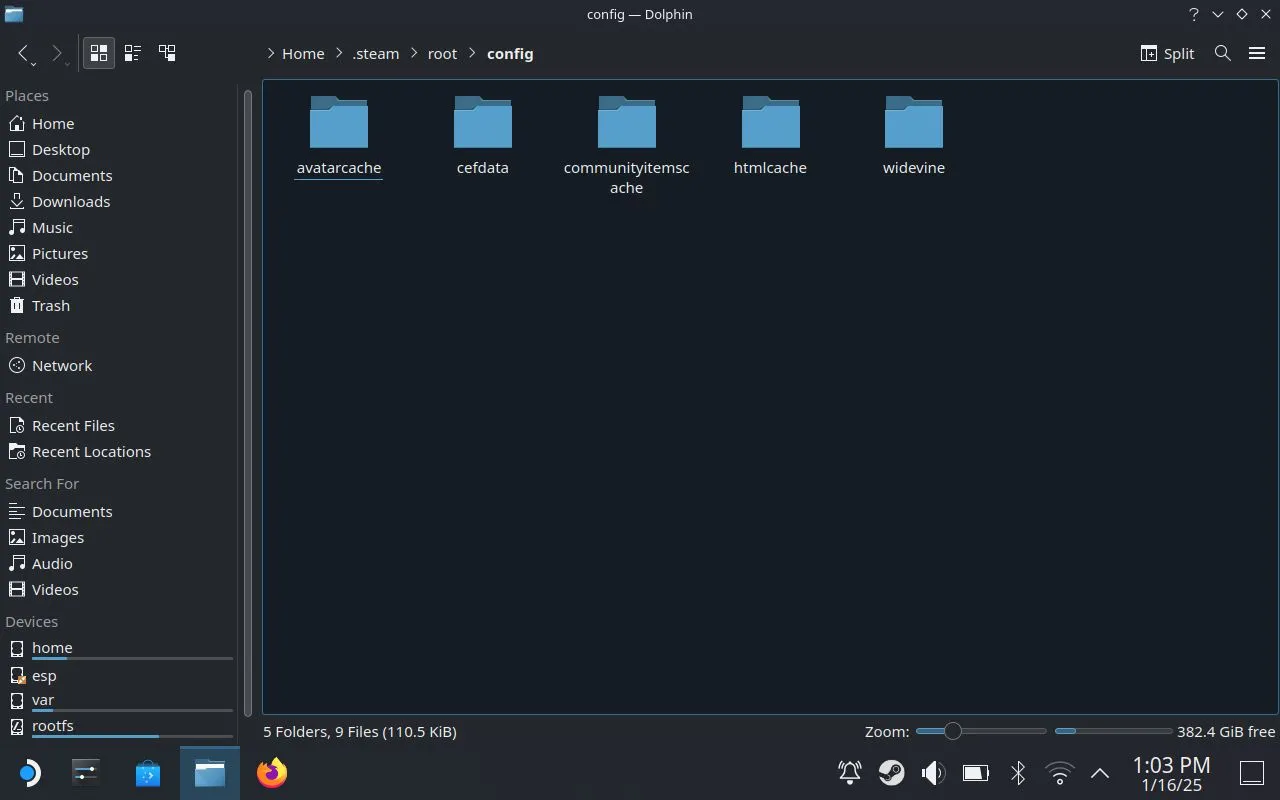 Thư mục config trong Trình quản lý Tệp ở chế độ máy tính Steam Deck
Thư mục config trong Trình quản lý Tệp ở chế độ máy tính Steam Deck -
Sau khi vào thư mục này, chọn menu hamburger và chọn Tạo Mới (Create New) > Thư mục (Folder). Đặt tên thư mục là uioverrides và chọn “OK”.
Mở thư mục vừa tạo, sau đó tạo một thư mục bên trong nó có tên là movies.
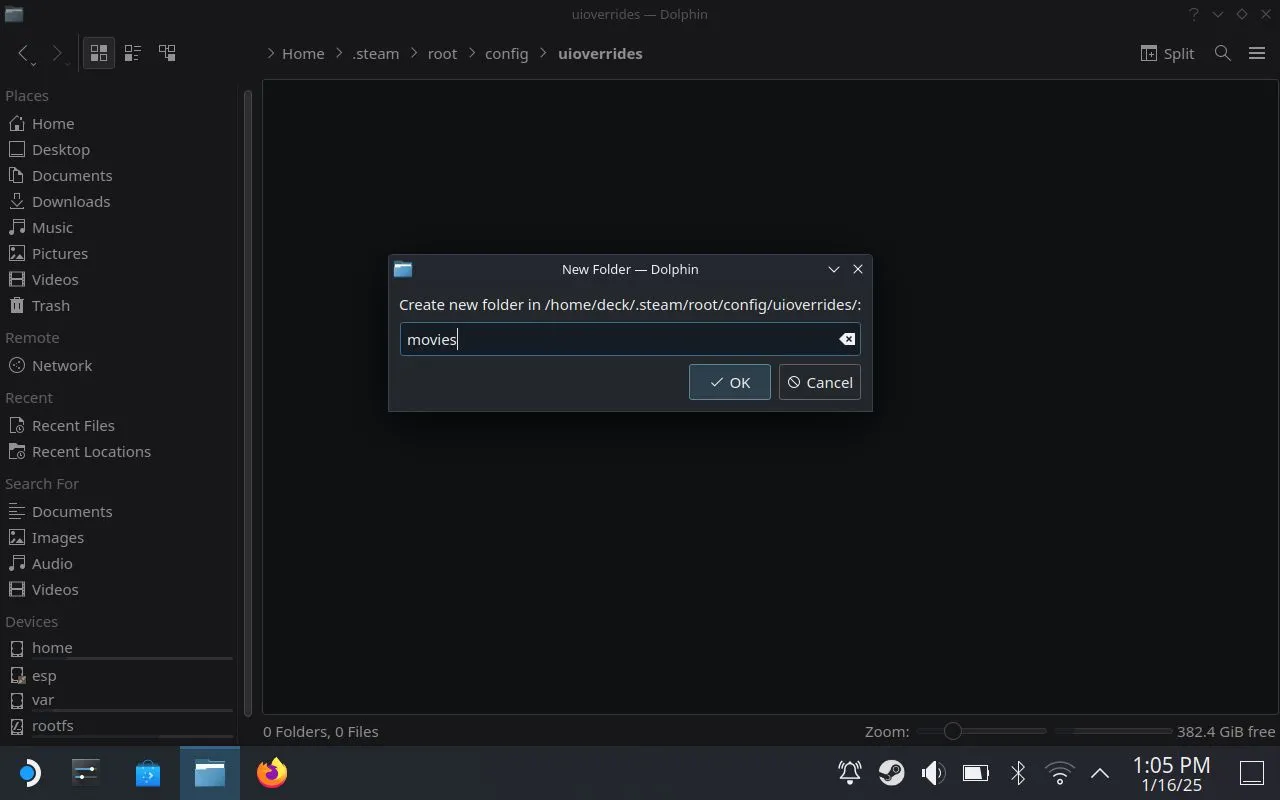 Tạo thư mục mới trong Trình quản lý Tệp ở chế độ máy tính Steam Deck
Tạo thư mục mới trong Trình quản lý Tệp ở chế độ máy tính Steam DeckĐường dẫn thư mục cuối cùng sẽ là:
/home/deck/.steam/root/config/uioverrides/movies/ -
Đặt tệp WebM của bạn vào thư mục này.
-
Đóng Trình quản lý tệp và chọn “Trở lại Chế độ Gaming” (Return to Gaming Mode) trên màn hình máy tính. Sau đó, điều hướng đến “Cài đặt” > “Tùy chỉnh” và chọn video khởi động mới mà bạn vừa cài đặt.
IV.2. Trên Chế Độ Big Picture (Máy tính)
Để cài đặt video khởi động tùy chỉnh trên máy tính ở chế độ Big Picture, bạn làm như sau:
-
Đầu tiên, điều hướng đến thư mục “config” trong thư mục cài đặt Steam của bạn. Đối với hầu hết người dùng, đường dẫn mặc định sẽ là:
C:Program Files (x86)Steamconfig -
Tiếp theo, tạo một thư mục có tên là uioverrides. Bên trong thư mục này, tạo một thư mục khác có tên là movies.
Đường dẫn tệp cuối cùng sẽ là:C:Program Files (x86)Steamconfiguioverridesmovies -
Đặt tệp WebM của bạn vào thư mục này.
-
Cuối cùng, trên Steam, điều hướng đến “Cài đặt” (Settings) > “Tùy chỉnh” (Customization) và chọn video khởi động mới mà bạn vừa cài đặt.
Kết Luận
Việc tùy chỉnh video khởi động Steam là một cách nhanh chóng và thú vị để thêm cá tính cho trải nghiệm chơi game của bạn. Cho dù bạn chọn mua các video độc đáo từ Steam Points Shop hay sáng tạo với video tùy chỉnh của riêng mình, các bước hướng dẫn chi tiết từ xalocongnghe.com sẽ giúp bạn thực hiện dễ dàng. Đừng ngại khám phá và biến Steam Deck hoặc chế độ Big Picture của bạn trở nên độc đáo hơn bao giờ hết.
Hãy chia sẻ video khởi động yêu thích của bạn hoặc những video tùy chỉnh mà bạn đã tạo trong phần bình luận bên dưới, và đừng bỏ lỡ các mẹo và thủ thuật Steam hữu ích khác trên Xà Lơ Công Nghệ!